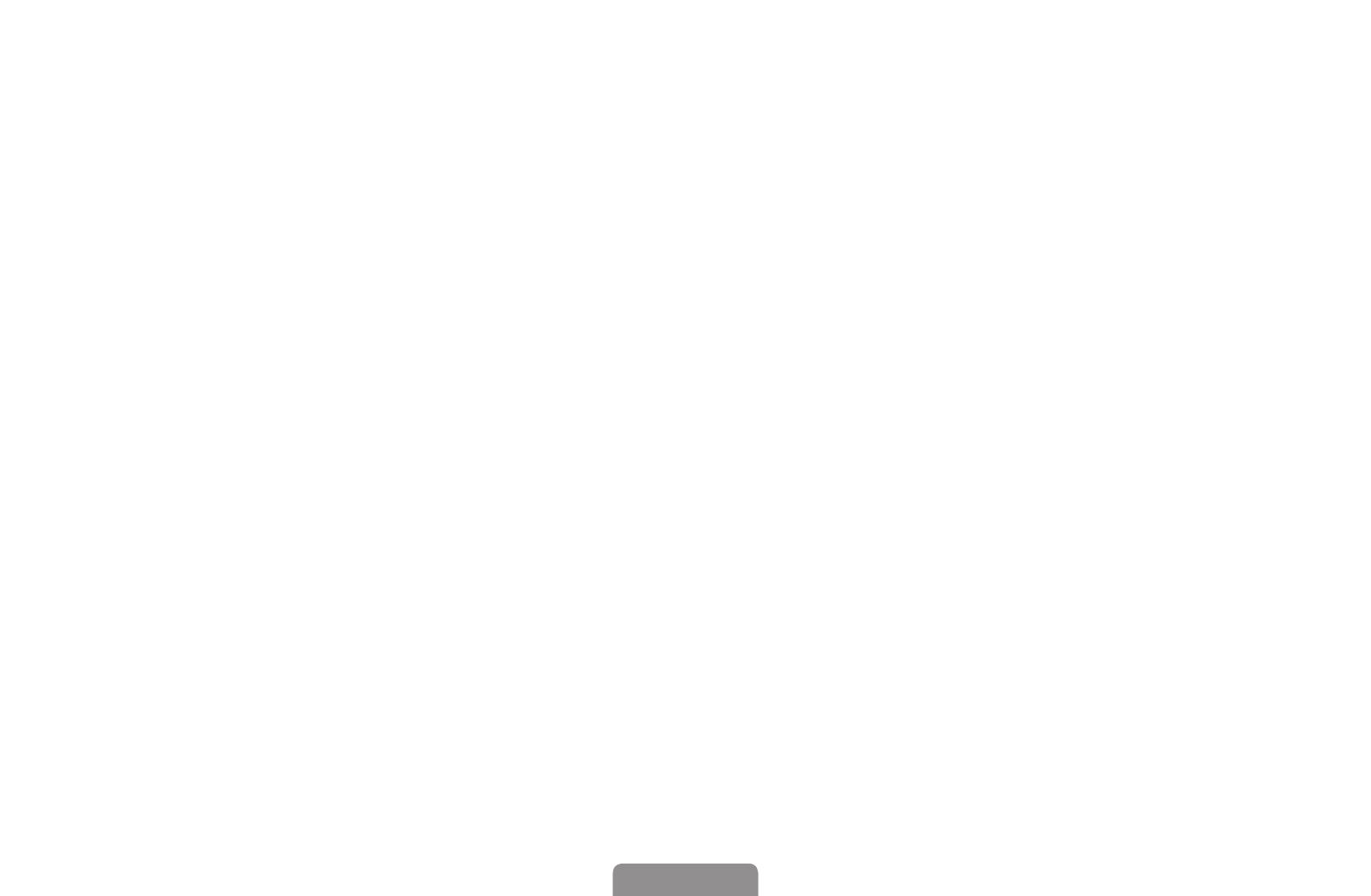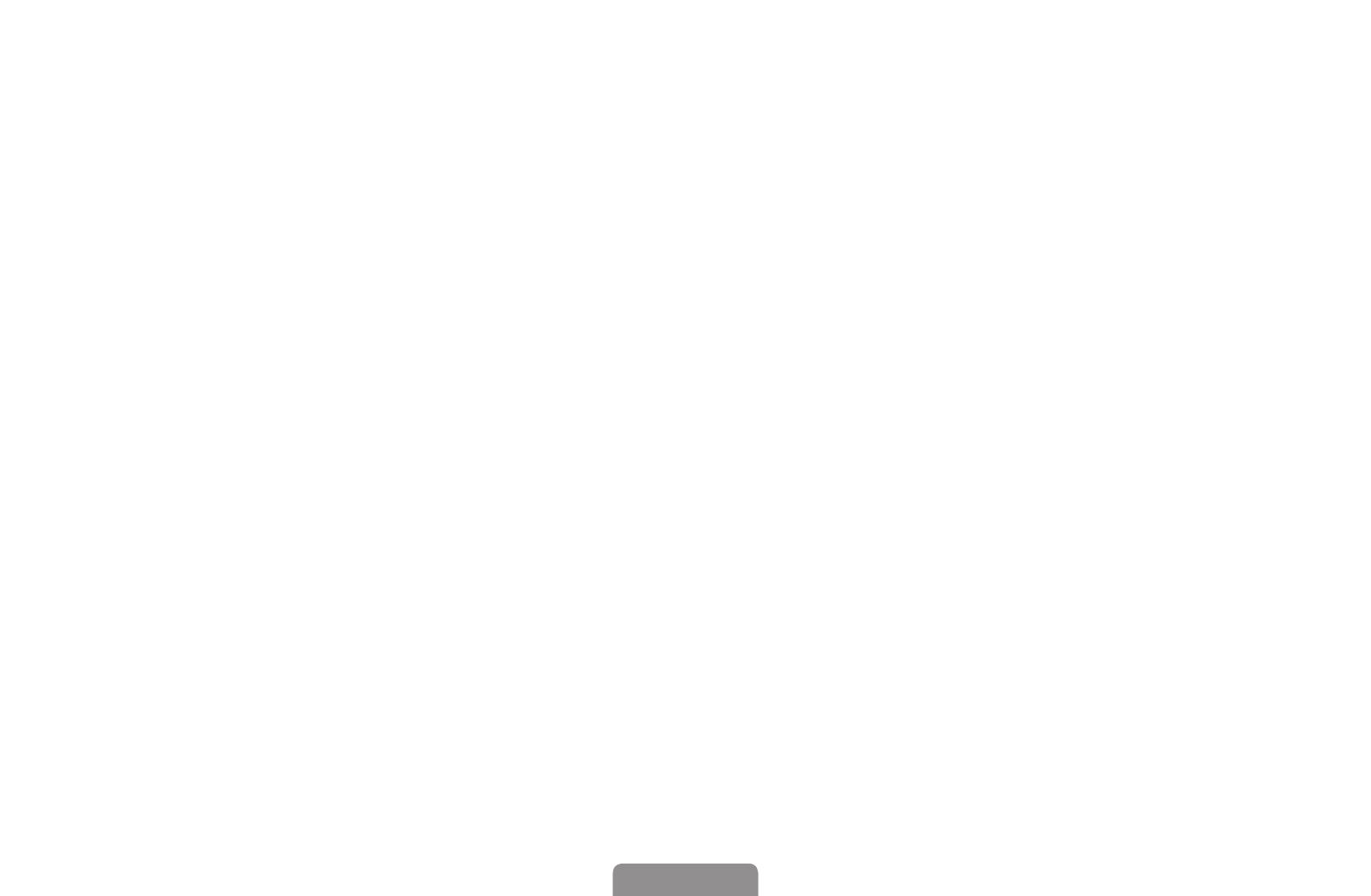
◀ ▶
Español
●
Si dispone de red dinámica, debe usar un enrutador o módem ADSL que
admita el protocolo de configuración dinámica de host (DHCP). Los módems
y los enrutadores compatibles con DHCP proporcionan automáticamente
la dirección IP, la máscara de subred, la puerta de enlace y los valores de
DNS que el televisor necesita para acceder a Internet, de manera que no es
necesario especificarlos manualmente. La mayoría de las redes domésticas
son dinámicas. Algunas redes necesitan una dirección IP estática. Si la red
necesita una dirección IP estática, debe especificar manualmente en la
pantalla de configuración de cable del televisor la dirección IP, la máscara de
subred, la puerta de enlace y los valores DNS cuando configure la conexión
de red. Para conocer la dirección IP, la máscara de subred, la puerta de
enlace y los valores DNS, póngase en contacto con el proveedor de servicios
de Internet (ISP). Si tiene un ordenador con Windows, también puede
conseguir estos valores a través del ordenador.
También puede usar módems ADSL compatibles con DHCP si la red
necesita una dirección IP estática. Los módems ADSL compatibles con
DHCP también permiten el uso de direcciones IP estáticas.
No se admite una velocidad de red inferior a 10 Mbps.